Gambarajah Perhubungan Entiti: Contoh, Simbol dan Garis Panduan untuk Membuat Satu
Syarikat yang mengekalkan butiran atau maklumat menggunakan gambar rajah perhubungan entiti. Rajah jenis ini memainkan peranan penting dalam mengekalkan kerja yang lebih cekap dan lebih mudah diakses dalam sesebuah organisasi. Oleh itu, jika ERD masih jargon untuk anda, inilah masanya anda akan mengetahui makna yang lebih mendalam mengenainya. Di samping itu, kami akan menangani bagaimana gambar rajah jenis ini menjadi bermanfaat dengan menyampaikan hubungan antara entiti syarikat atau organisasi dan cara membuat rajah yang produktif. Oleh itu, tanpa perpisahan lagi, marilah kita mula menyelami dengan terus membaca maklumat di bawah.
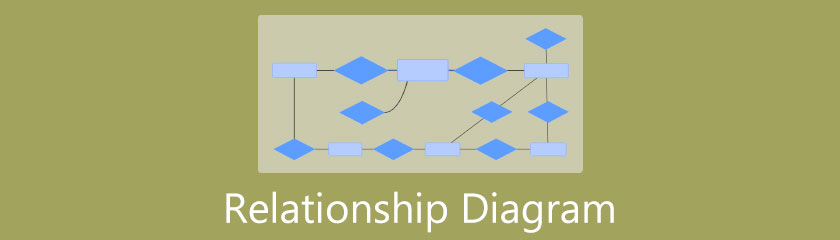
- Bahagian 1. Definisi Mendalam bagi Rajah Hubungan Entiti (ERD)
- Bahagian 2. Ketahui Simbol yang Digunakan dalam Rajah Perhubungan Entiti
- Bahagian 3. Contoh Rajah Perhubungan Entiti
- Bahagian 4. Alat Berbeza dalam Membuat Gambarajah Perhubungan Entiti
- Bahagian 5. Soalan Lazim Mengenai Gambarajah Perhubungan Entiti
Bahagian 1. Definisi Mendalam bagi Rajah Hubungan Entiti (ERD)
Apakah itu Rajah Perhubungan Entiti?
ERD ialah model visual yang menunjukkan sambungan entiti dalam Pangkalan Data. Di mana, entiti Pangkalan Data ini merujuk kepada objek atau komponen yang mentakrifkan sifat syarikat. Tambahan pula, rajah ini biasanya digunakan untuk mengawal sistem keselamatan maklumat, pembangunan perisian, dan pendidikan dalam membangunkan pangkalan data hubungan. Orang yang tidak terlibat dalam syarikat juga boleh menggunakan ERD kerana menggunakan rajah ini juga boleh memaparkan hubungan antara konsep, item, lokasi, orang atau acara.
Kebaikan Menggunakan ERD
Berikut hanyalah beberapa daripada pelbagai faedah alat gambar rajah perhubungan entiti.
1. Mengurus Maklumat dalam Organisasi/Syarikat
ERD membantu organisasi atau syarikat dalam meningkatkan operasinya. Bagaimana? Membentangkan model perhubungan aktiviti mereka yang melibatkan operasi harian mereka akan memudahkan mereka melihat data dan meningkatkan aliran proses dengan tepat.
2. Membaiki Pangkalan Data
ERD membantu menyahpepijat pangkalan data dengan merenung datanya di dalamnya dan menyelesaikan isu yang mungkin dan jelas ditunjukkan dalam rajah.
3. Pembangunan Semula Operasi Perniagaan
DRD juga merupakan cara terbaik untuk membangunkan semula operasi perniagaan pada bila-bila masa dan membina semula sistem yang lebih berkesan00…
Bahagian 2. Ketahui Simbol yang Digunakan dalam Rajah Perhubungan Entiti
Untuk memperdalam pemahaman anda, kita akan bercakap tentang gambar rajah perhubungan entiti simbol. Watak-watak ini memainkan peranan penting dalam mendispens hubungan dan makna data yang ditangani.
Simbol Entiti
Terdapat tiga jenis simbol entiti yang berbeza. Simbol-simbol ini digunakan dalam mewakili konsep atau entiti, yang biasanya dalam bentuk kata nama seperti lokasi, pelanggan, produk, dan promosi.
1. Entiti Kuat - Simbol ini juga dikenali sebagai entiti pusat. Ia adalah bentuk segi empat tepat yang mengandungi objek yang tidak bergantung pada entiti lain. Dalam erti kata lain, simbol entiti yang kuat mempunyai objek utama dan memainkan peranan ibu antara lain apabila mencipta gambar rajah hubungan entiti.
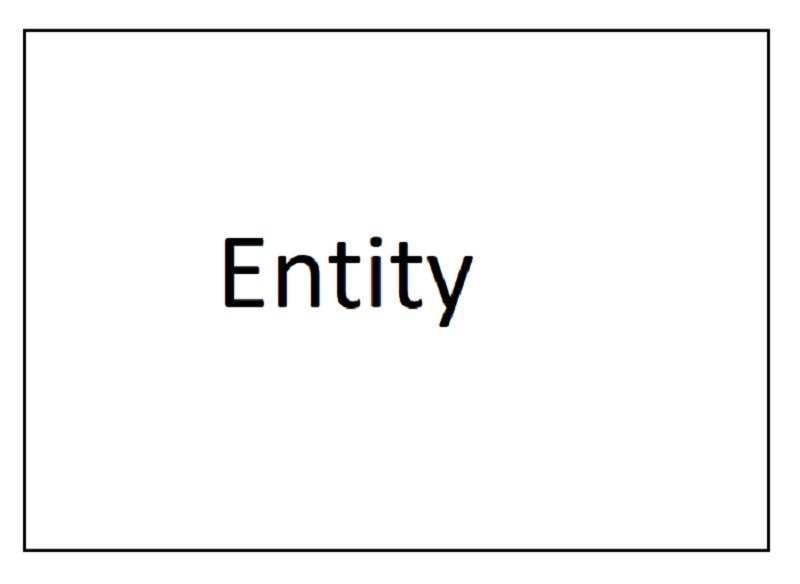
2. Entiti Lemah - Bentuk ini melambangkan pergantungan daripada entiti induk. Di samping itu, ia tidak mempunyai kunci dan makna penting selain daripada entiti utama.
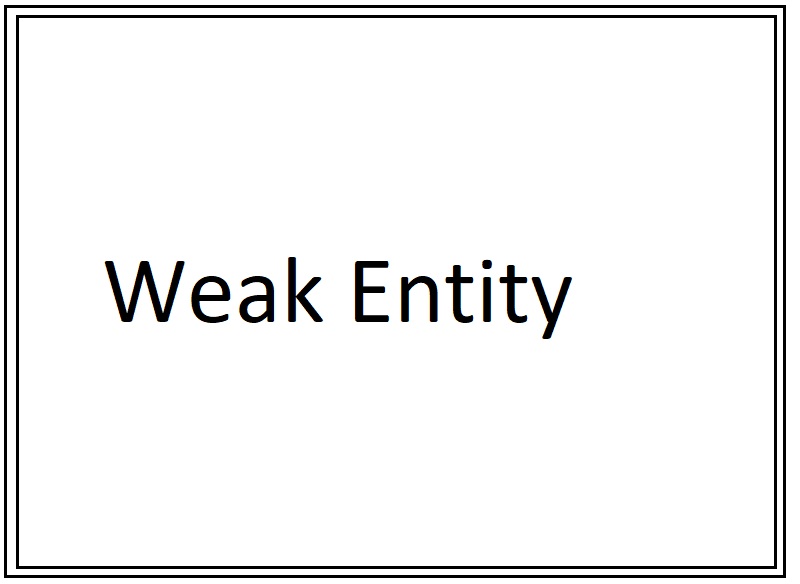
3. Entiti Bersekutu - entiti bersekutu mengaitkan kejadian entiti lain. Perkataan bersekutu melambangkan perkaitan antara kejadian entiti.
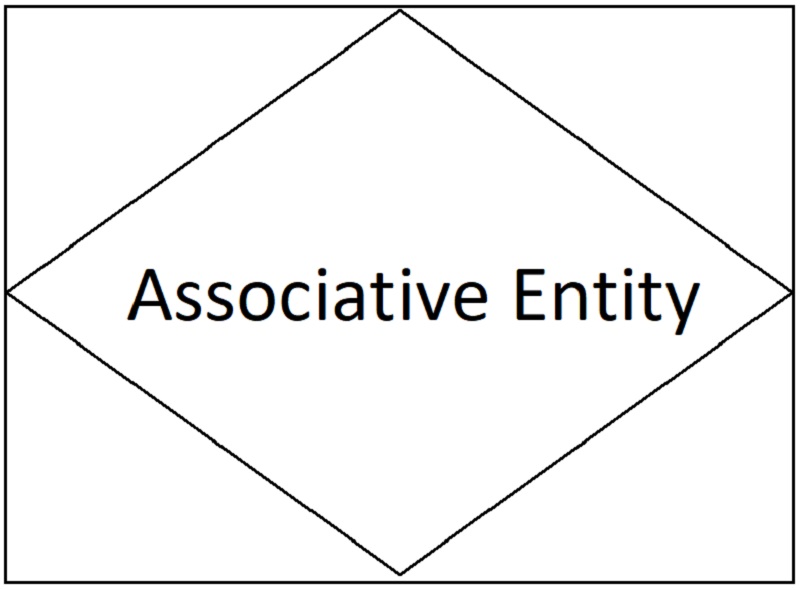
Simbol Tindakan
Tindakan itu juga dipanggil simbol hubungan. Entiti ini dibentangkan dengan bentuk berlian dan digunakan untuk memaparkan maklumat kongsi dua atau lebih entiti. Jika entiti menggunakan kata nama, perhubungan atau simbol tindakan mengandungi kata kerja.
perhubungan - Daripada perkataannya, simbol ini menunjukkan sambungan dua atau lebih entiti dalam rajah hubungan entiti.
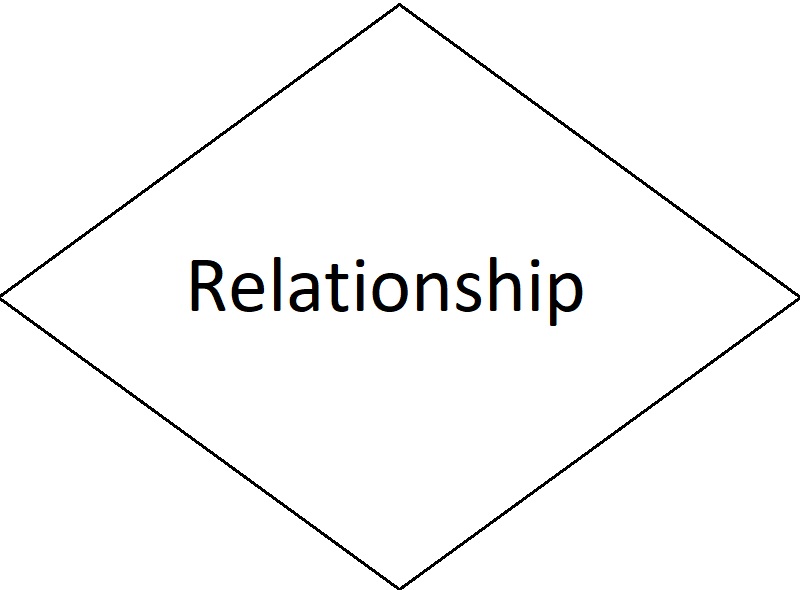
Simbol Atribut
Simbol atribut adalah yang digunakan untuk menunjukkan ciri dan butiran entiti yang berbeza dalam pangkalan data.
1. Atribut - Ia ialah simbol bujur yang mengandungi butiran entiti. Sebagai contoh, entiti yang berkaitan dengan ahli kumpulan, salah satu butiran peribadinya boleh ditunjukkan dalam simbol atribut.
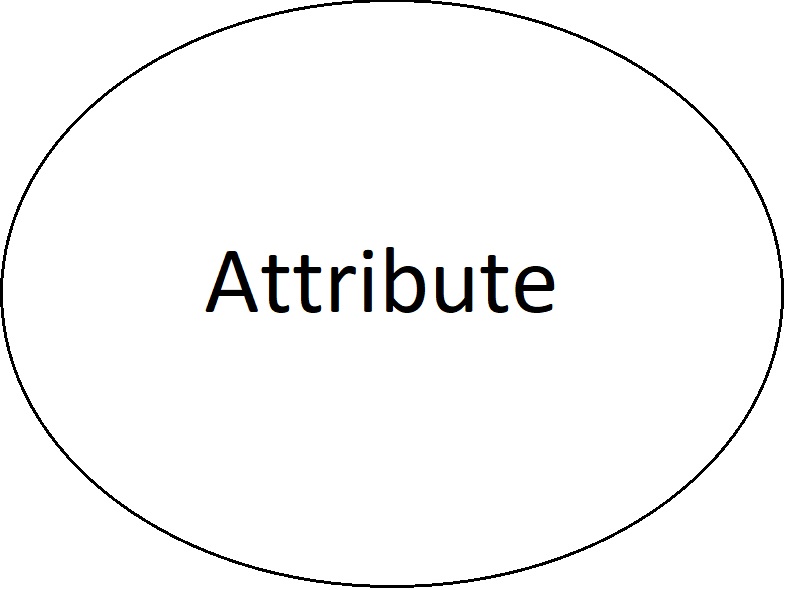
2. Atribut Berbilang Nilai - Atribut jenis ini mengandungi dua atau lebih nilai. Berdasarkan contoh, entiti ahli boleh menyambung kepada pelbagai kebolehan atau diskaun.
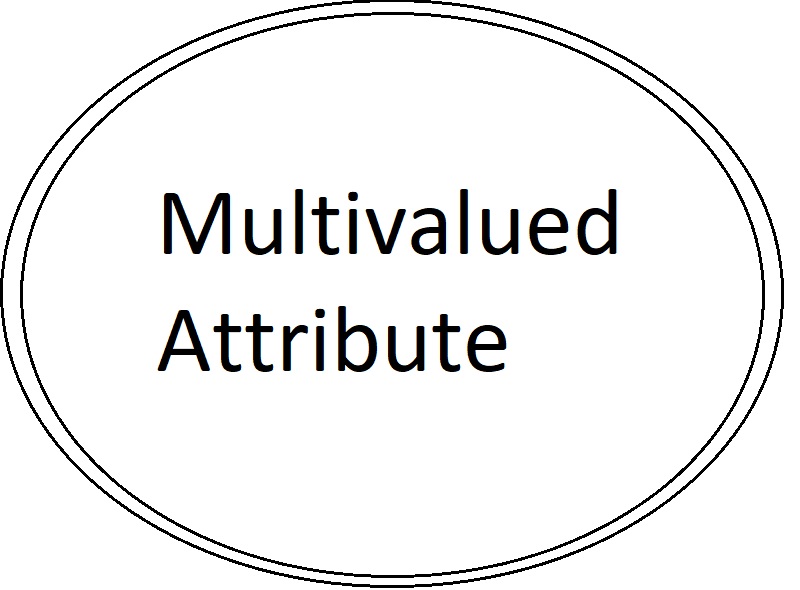
Bahagian 3. Contoh Rajah Perhubungan Entiti
Rajah Chen
Gambar rajah Chen adalah mudah gambar rajah perhubungan entiti contoh salah satu daripada penyelesaian ERD yang biasa digunakan hari ini. Rajah ERD jenis ini menggunakan kotak yang berdiri sendiri untuk menunjukkan atribut. Selain itu, ia membentangkan grafik dan ikon yang diperlukan untuk membangunkan pangkalan data yang kompleks berikutan tatatanda ini.
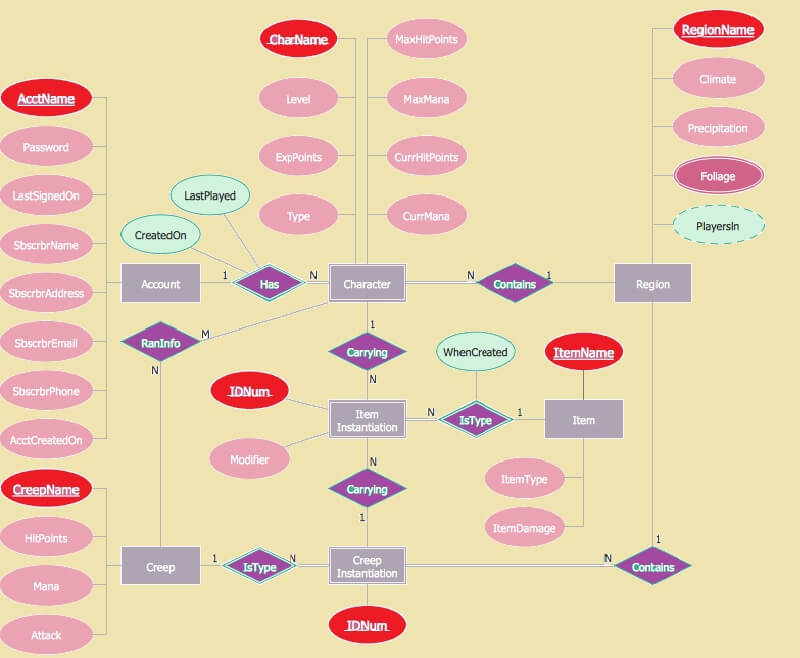
Gambarajah Kaki Gagak
Gordon Everest menghasilkan gambarajah kaki gagak. Di samping itu, jenis ERD atau gambar rajah perhubungan entiti ini menggunakan model ER untuk membuat jadual untuk menjadi rujukan kepada pangkalan data lain.
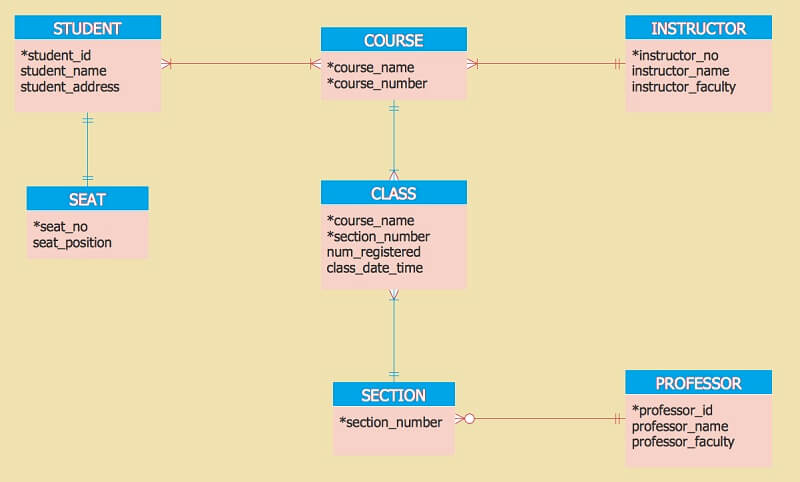
Gambarajah Sistem Pengurusan Bank
ERD jenis ini digunakan dalam industri perbankan untuk membantu bank mengamankan entiti dalam bank, seperti pelanggan, akaun, aset, pekerja, dan transaksi. Di samping itu, contoh rajah perhubungan entiti ini sangat penting dalam menguruskan aset dan harta berharga, termasuk wang tunai ahli, terutamanya pelanggan.
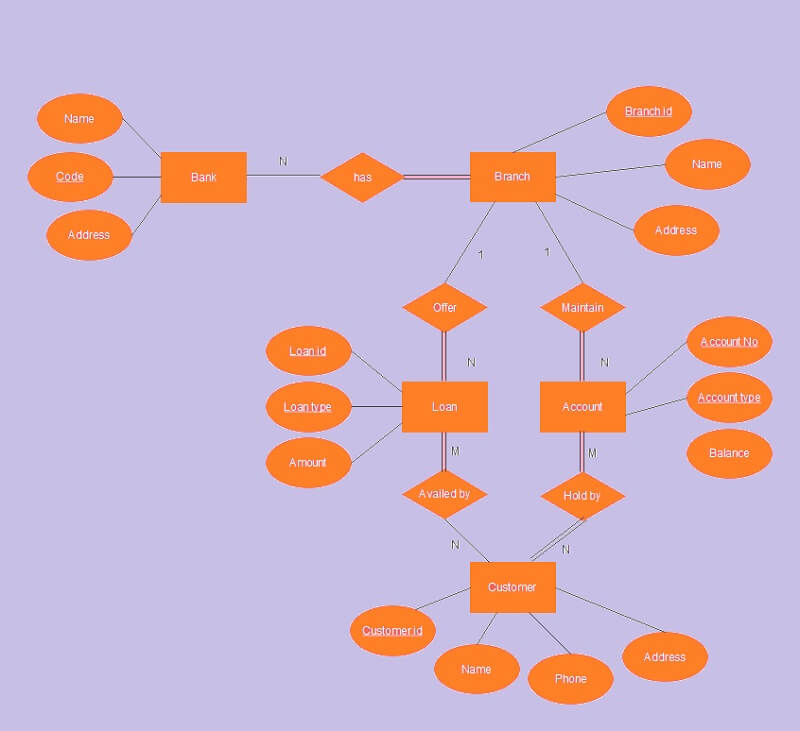
Bahagian 4. Alat Berbeza dalam Membuat Gambarajah Perhubungan Entiti
Terdapat banyak pembuat ERD yang boleh anda gunakan pada masa kini. Oleh itu, dalam artikel ini, anda akan dibawakan alat terbaik yang anda layak.
1. MindOnMap
Kami memperkenalkan anda kepada pembuat ERD dalam talian yang paling boleh dipercayai dan tidak dapat dinafikan paling hebat di bandar, iaitu MindOnMap. Tambahan pula, alat bercakap tentang ini menawarkan banyak ciri dan pratetap yang menarik. MindOnMap ialah alat dalam talian yang mencipta gambar rajah hubungan entiti secara percuma. Ya, ini ialah alat pemetaan berciri penuh dengan keupayaan luar biasa untuk mencipta peta perhubungan yang anda akan suka!
Lebih-lebih lagi, ciri utamanya akan lebih mengujakan anda. Bayangkan, anda boleh terus mencipta peta anda pada bila-bila masa, kerana ia secara automatik menjimatkan kerja anda. Selain itu, ia akan membolehkan anda berkongsi karya agung anda dengan rakan sekerja anda dengan mudah dengan hanya melakukan tiga klik dari tetikus anda! Untuk mengurangkan keterujaan, mari kita lihat langkah terperinci yang boleh anda ikuti dan nikmati dalam membuat rajah ER yang cekap.
Muat Turun Selamat
Muat Turun Selamat
Akses Alat
Pada penyemak imbas anda, pergi ke tapak web rasmi dan aksesnya dengan log masuk ke akaun e-mel anda. Kemudian, mula mencipta rajah perhubungan entiti anda dalam talian dengan mengklik Baru dan memilih Peta minda antara templat pilihan.
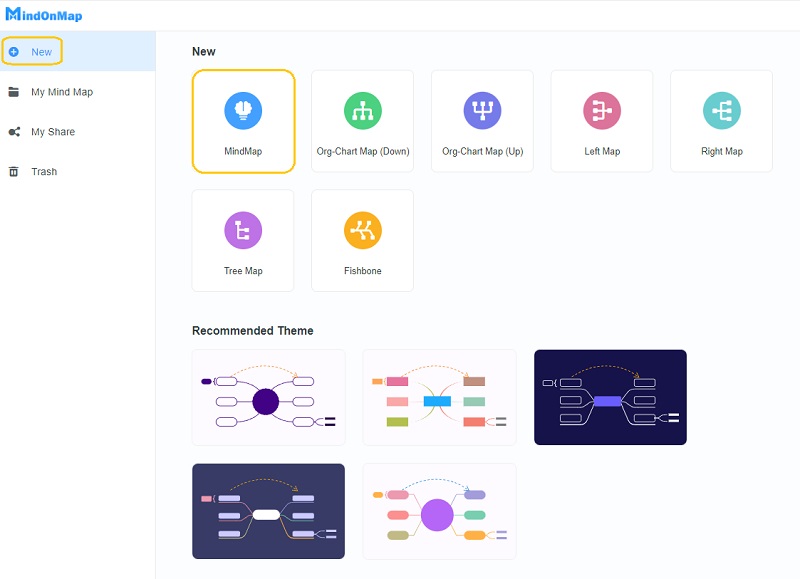
Buat Entiti
Dalam menambah entiti, anda hanya perlu menambah nod dengan mengklik TAB pada nod utama. Teruskan menambah nod sehingga anda mencapai bilangan simbol sasaran anda untuk pangkalan data anda. Namakan mereka mengikut data. Ambil perhatian bahawa anda boleh menyeret nod dan meletakkannya di tempat yang anda perlukan.
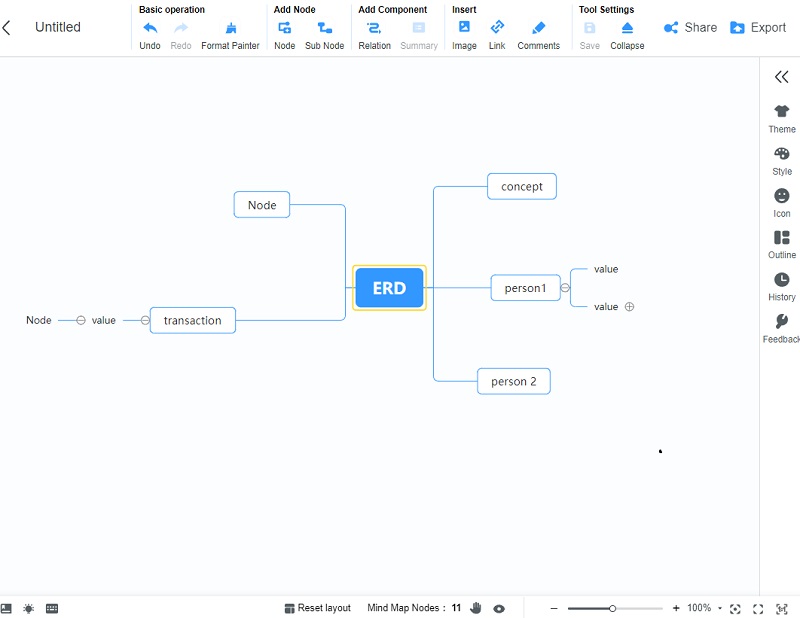
Sesuaikan Bentuk
Untuk mempersembahkan entiti anda dengan baik mengikut maksudnya, letakkannya ke dalam simbol yang betul. Tukar bentuk nod contoh rajah perhubungan entiti mudah anda dengan pergi ke Bar Menu>Gaya>Nod>Bentuk. Pilih antara pilihan yang diberikan untuk nod anda.
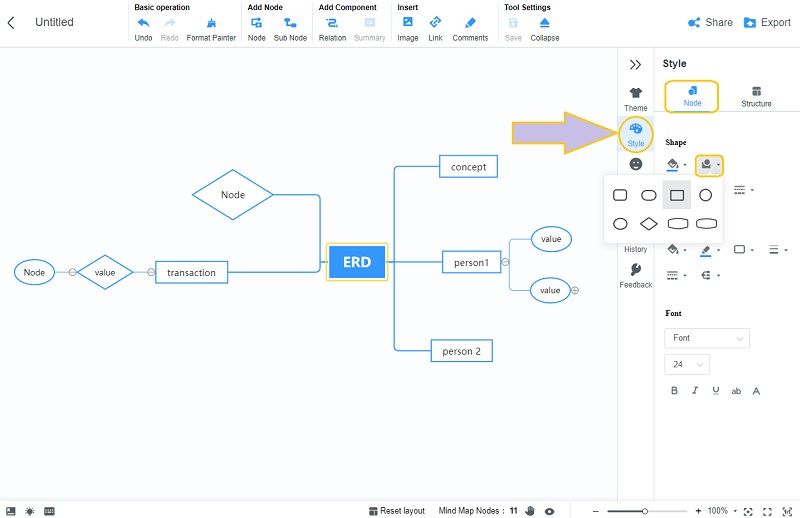
Bawa Sinaran kepada Rajah
Untuk menghidupkan karya agung anda, cuba letakkan beberapa warna padanya. Untuk menukar latar belakang, pergi ke Tema, dan sesuaikan Tirai latar. Untuk menambah warna pada entiti, pergi ke Tema, kemudian pilih antara warna untuk mengisi nod. Juga, ia membolehkan anda menyesuaikan warna garisan untuk pengindahan tambahan.
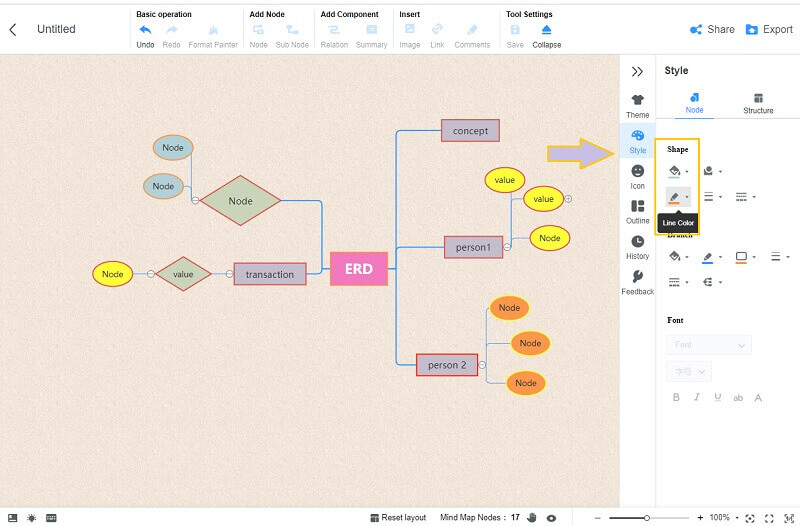
Simpan Rajah
Seperti yang telah kami nyatakan sebelum ini, alat ini secara automatik menyimpan sebarang perubahan yang anda buat. Oleh itu, jika anda ingin mempunyai salinan rajah perhubungan entiti yang dimuktamadkan pada peranti anda, pilih untuk menyimpannya, klik Eksport butang, dan pilih format pilihan anda. Selepas itu, salinan anda telah dimuat turun, seperti yang dilihat pada skrin anda.
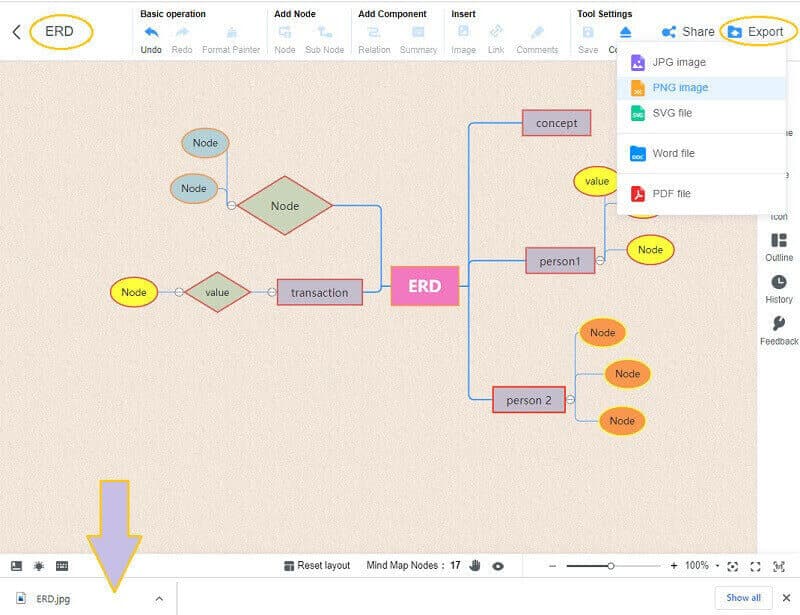
2. Visio
Satu lagi trend dalam mencipta gambar rajah, carta dan peta yang membina, ialah Visio. Tambahan pula, alat seperti Word dari keluarga Microsoft ini menawarkan stensil, ikon dan templat yang hebat yang akan menjadikan gambar rajah anda menjadi yang paling indah. Oleh itu, menggunakan alat itu secara percuma tidak akan membenarkan anda menikmatinya lebih lama, kerana versi percubaan percumanya hanya bertahan selama sebulan melainkan anda mampu dan mendapat pelan besarnya. Sebaliknya, bagaimana kita boleh membuat gambar rajah perhubungan entiti dengan Visio? Lihat langkah di bawah.
Lancarkan Visio, dan klik butang Fail tab untuk memilih Baru. Seterusnya, pilih Pangkalan data kemudiannya Rajah Model Pangkalan Data.
Pada tetingkap seterusnya, klik pada Perhubungan tab. Togol satu pada kotak di bawah Tunjukkan tab, kemudian tekan okey.
Mula membuat rajah anda dengan menyeret dan menjatuhkan bentuk pada kanvas utama. Untuk anda menyesuaikan entiti, ketik dua kali setiap satu dan mula menamakannya.
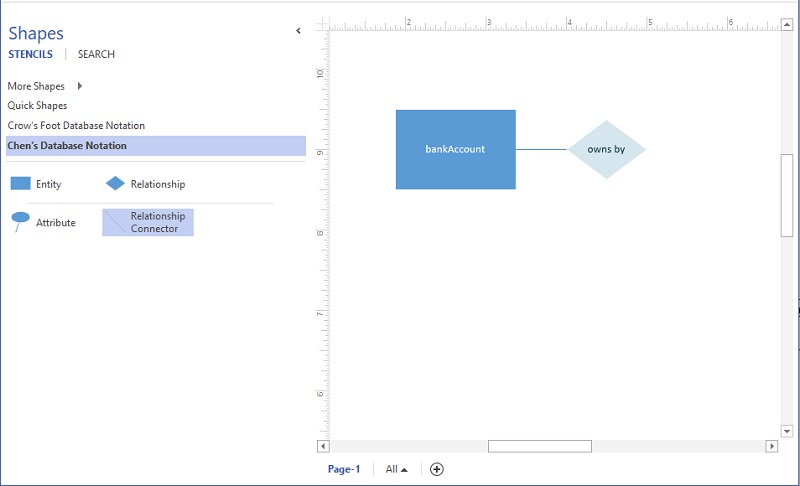
Selesaikan rajah dan kemudian eksportnya. Untuk berbuat demikian, pergi ke Fail, kemudian klik Jimat.
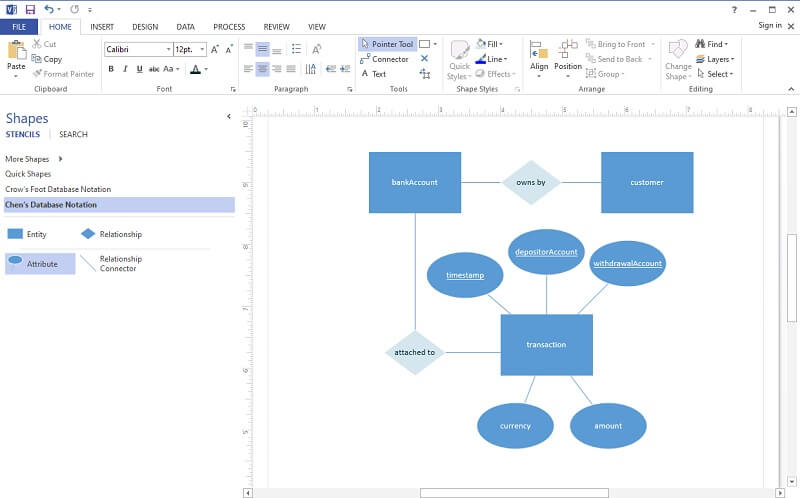
3. Powerpoint
Adakah anda tertanya-tanya bagaimana anda akan membuat templat gambar rajah hubungan entiti dengan Powerpoint? Program ini juga boleh digunakan untuk membuat pelbagai perwakilan visual, termasuk rajah, carta dan peta. Sebagai sebahagian daripada keluarga Microsoft, Powerpoint boleh mendapatkan kredit tambahan, kerana ia menawarkan dan membolehkan pengguna membentangkan projek mereka dengan berbilang pilihan seperti penyediaan 3D, Blok Warna Geometrik dan Monokrom Bandar. Tetapi hari ini, mari kita buat dari awal menggunakan pembentangan kosong, ikut garis panduan ringkas di bawah dan buat sendiri dengan kami pada masa yang sama.
Lancarkan perisian, dan pada halaman utama, klik butang Baru, kemudian Persembahan Kosong.
Pada halaman pembentangan, pergi ke Sisipkan dan klik SmartArt. Melalui ini, anda akan dapat memilih dan menggunakan templat sedia untuk gambar rajah hubungan entiti dengan memilih satu daripada Perhubungan kemudian mengklik okey.
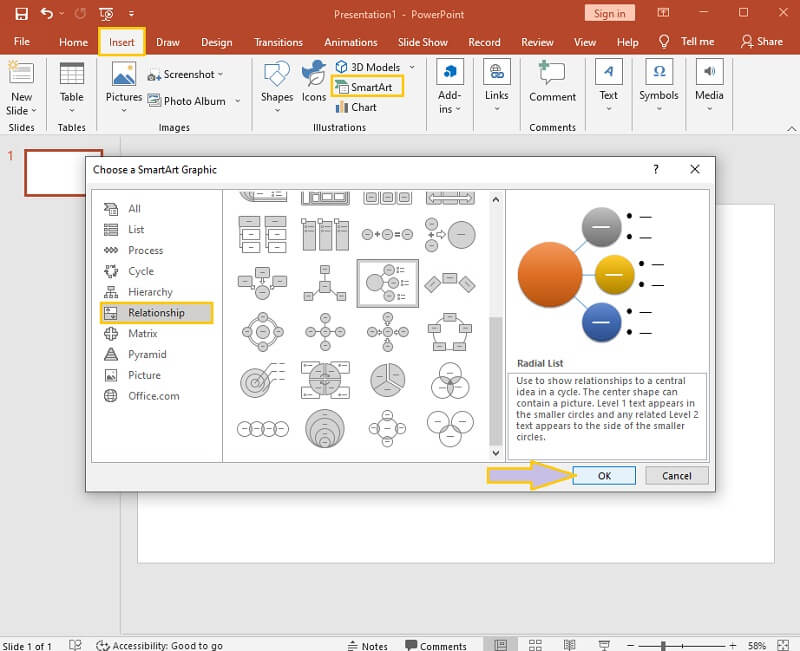
Tukar bentuk entiti dengan mengklik kanan nod, kemudian pilih Tukar bentuk. Selepas itu, namakan semula untuk melabel semua nod pada pangkalan data.
Untuk menyimpan projek selepas memuktamadkannya, pergi ke Fail, kemudian pilih Simpan sebagai.
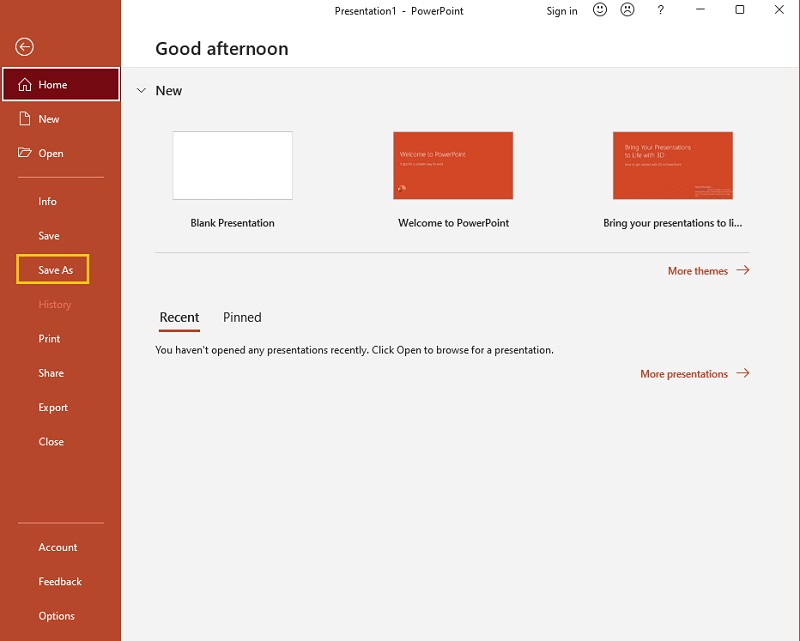
Bacaan lanjut
Bahagian 5. Soalan Lazim Mengenai Gambarajah Perhubungan Entiti
Bolehkah saya menggunakan Microsoft Excel dalam membuat ERD?
ya. Microsoft Excel biasanya digunakan dalam membuat peta, carta, dan rajah juga. Selain itu, ia mempunyai ciri dan alatan, sama seperti Powerpoint dan Visio, yang digunakan dalam membuat ERD.
Bolehkah saya membuat gambar rajah hubungan entiti tanpa simbol dan makna?
ya. Dalam membuat ERD peribadi, anda tidak perlu mengikut semua simbol dan makna. Oleh itu, dalam membuat satu untuk syarikat, simbol agak penting untuk diikuti.
Bolehkah saya meletakkan imej dalam ERD?
Memandangkan pangkalan data berkenaan, termasuk imej dalam ERD tidak berkenaan. Walaupun, anda masih boleh memasukkan satu seperti yang anda suka.
Kesimpulan
Untuk membuat kesimpulan, kami pasti bahawa anda sudah memahami maksud gambar rajah ER sebenarnya. Dengan definisi, sampel dan garis panduan dalam membuat satu, kami berharap anda dapat memperoleh pengetahuan dan pemahaman tentang gambar rajah hubungan entiti dan alat dalam menciptanya. Untuk mengakhiri, gunakan MindOnMap untuk pengalaman yang lebih baik dalam pemetaan dan rajah.










